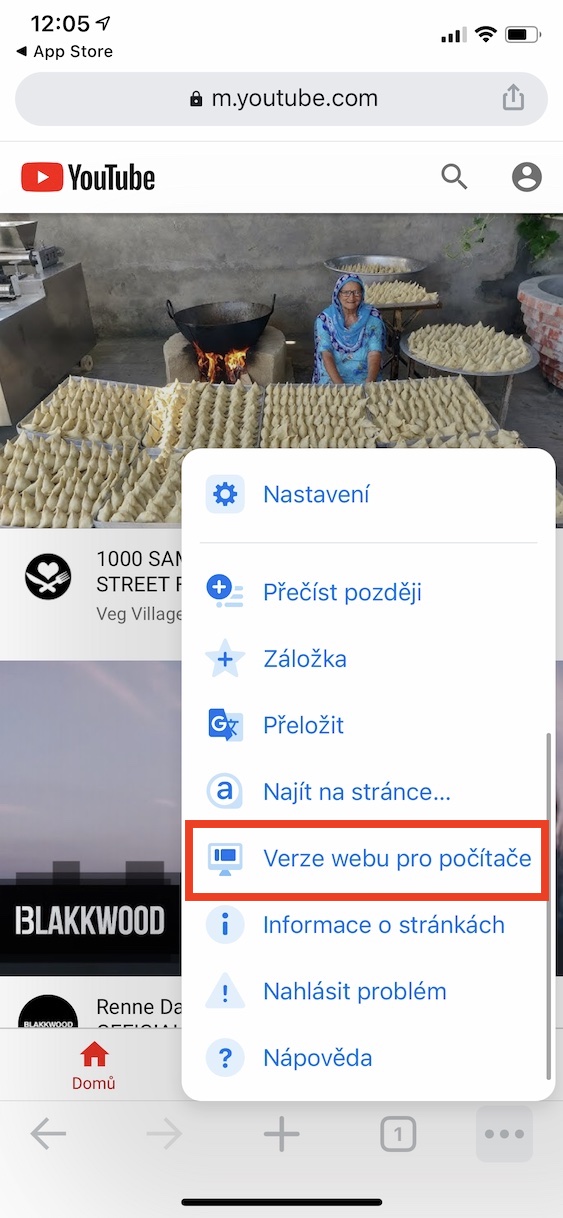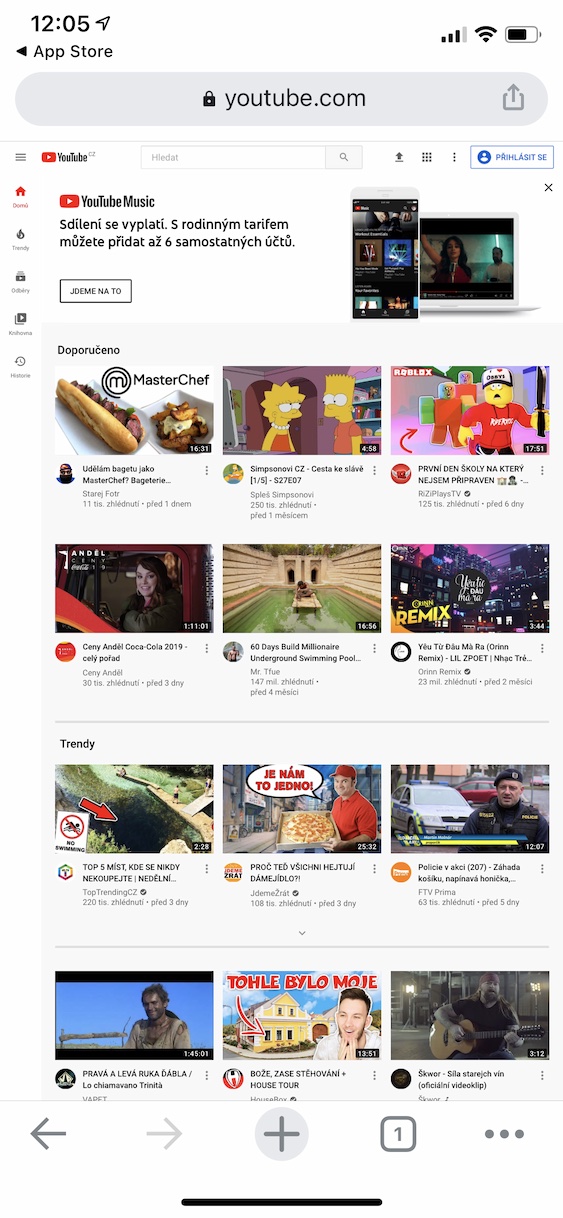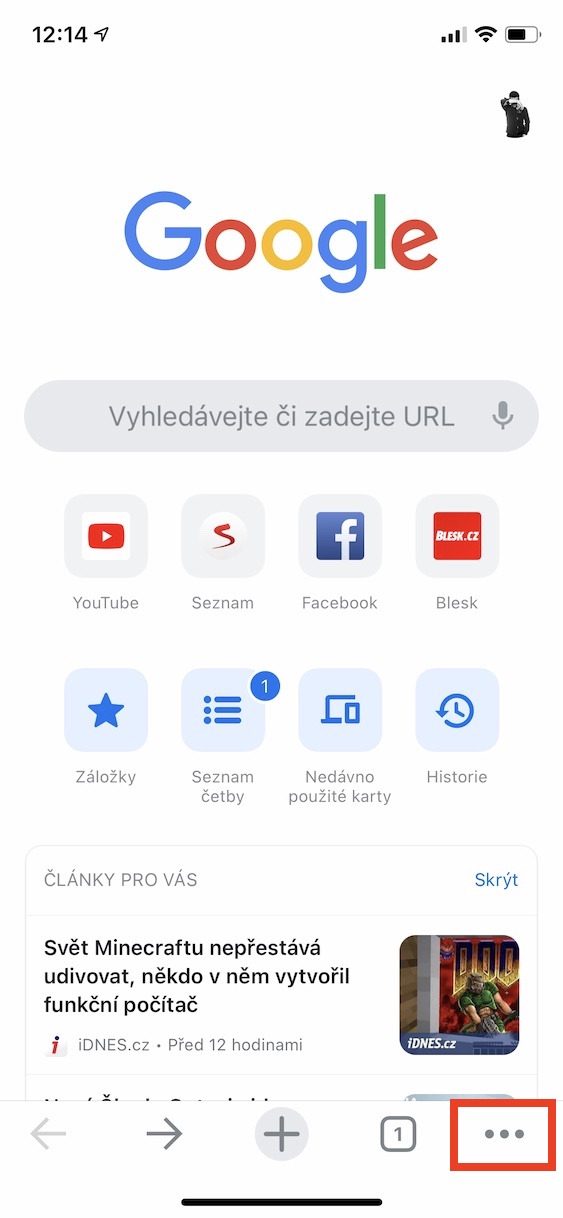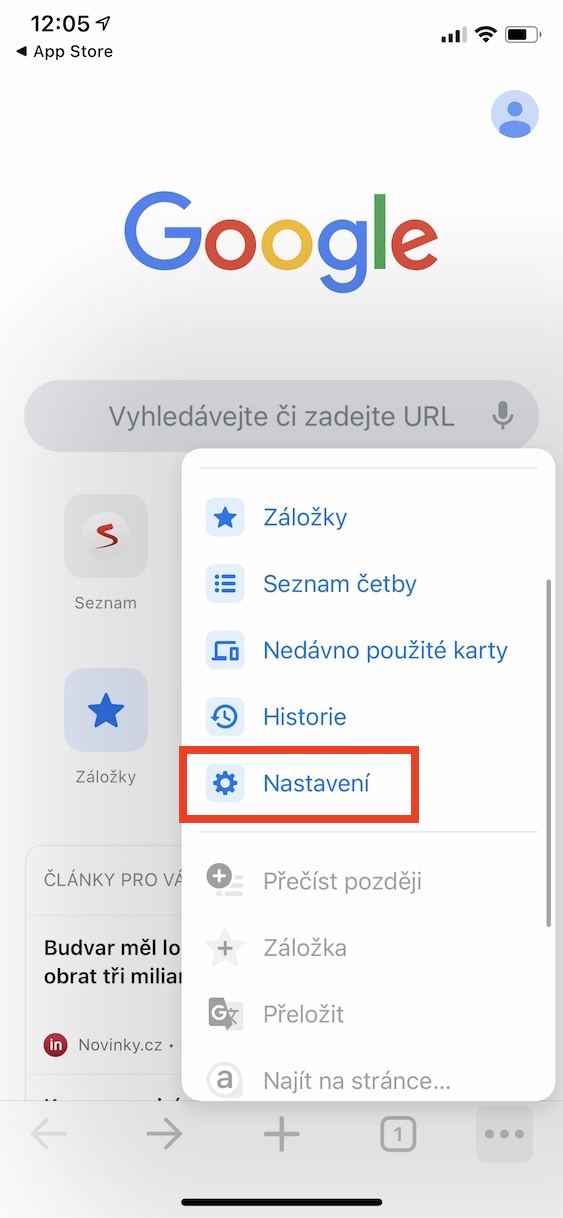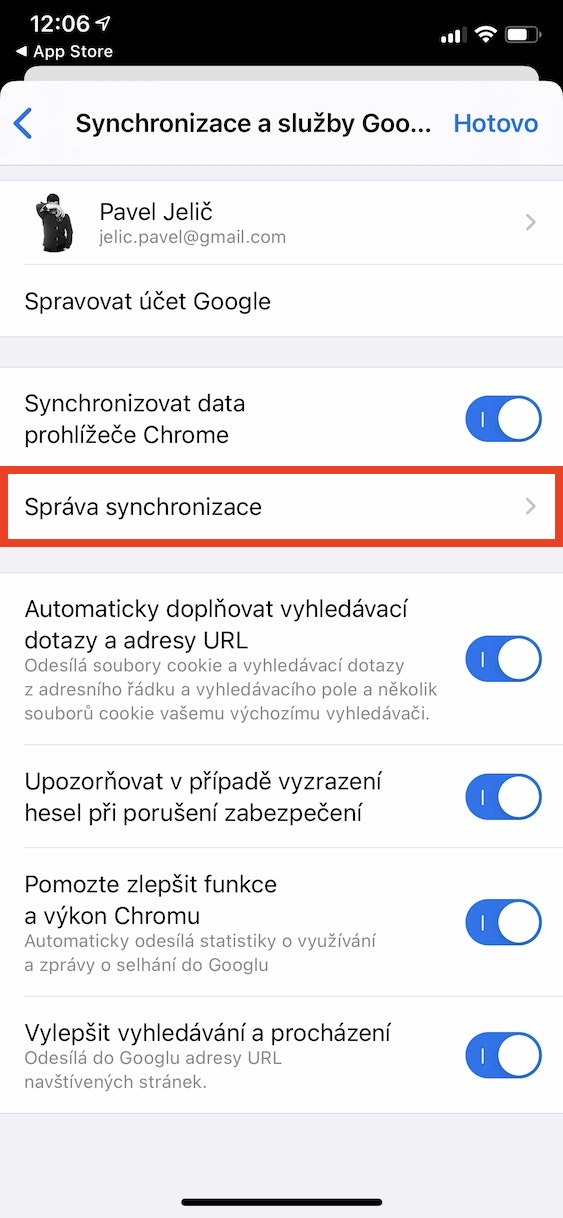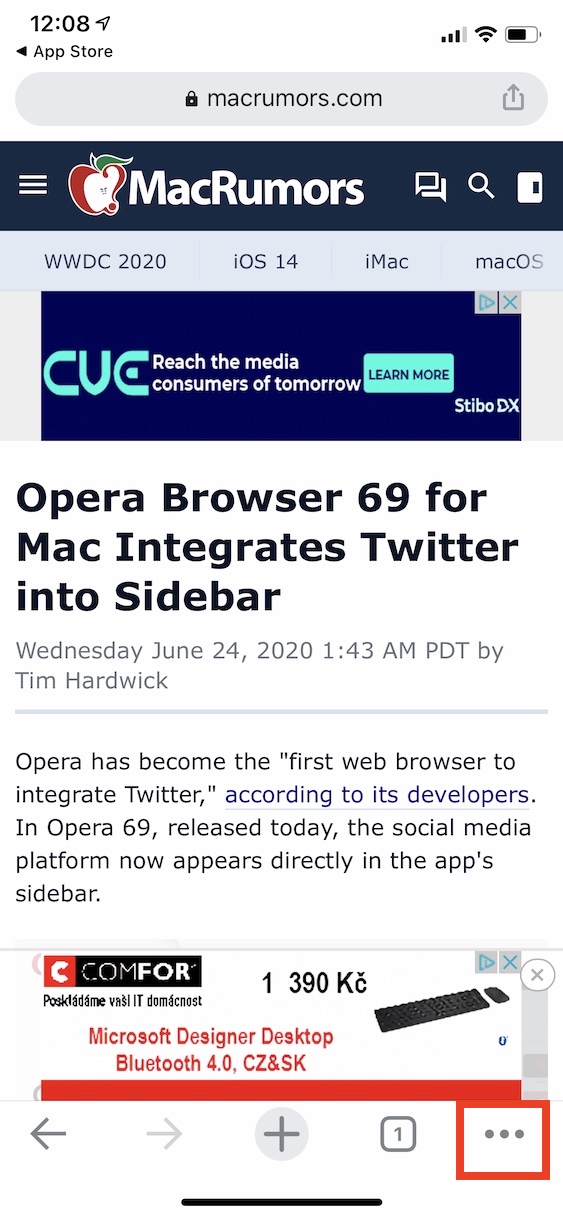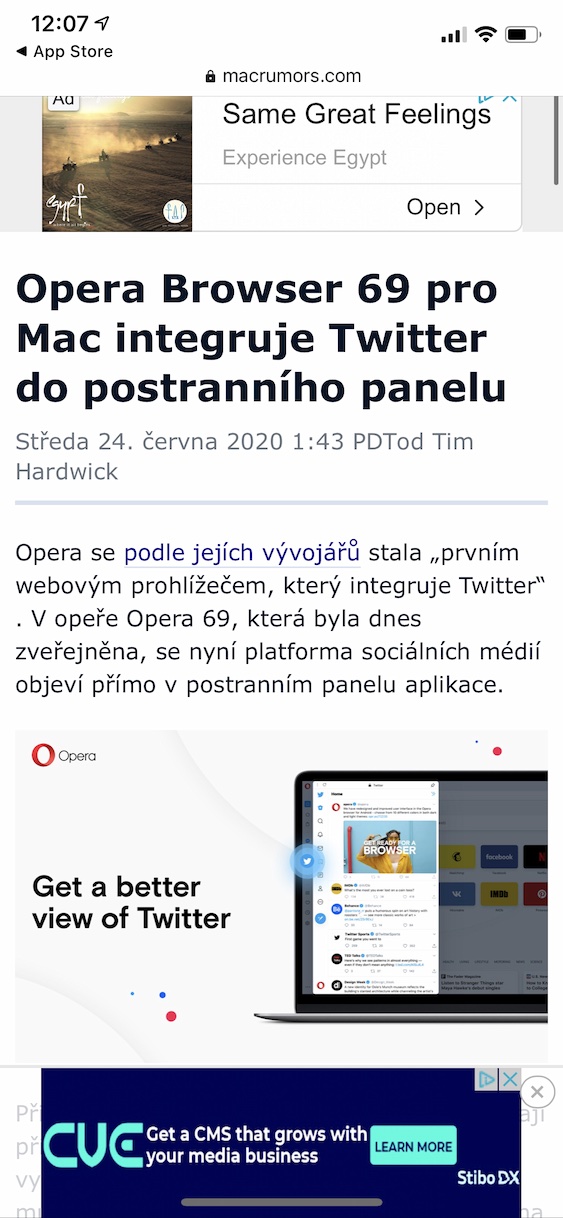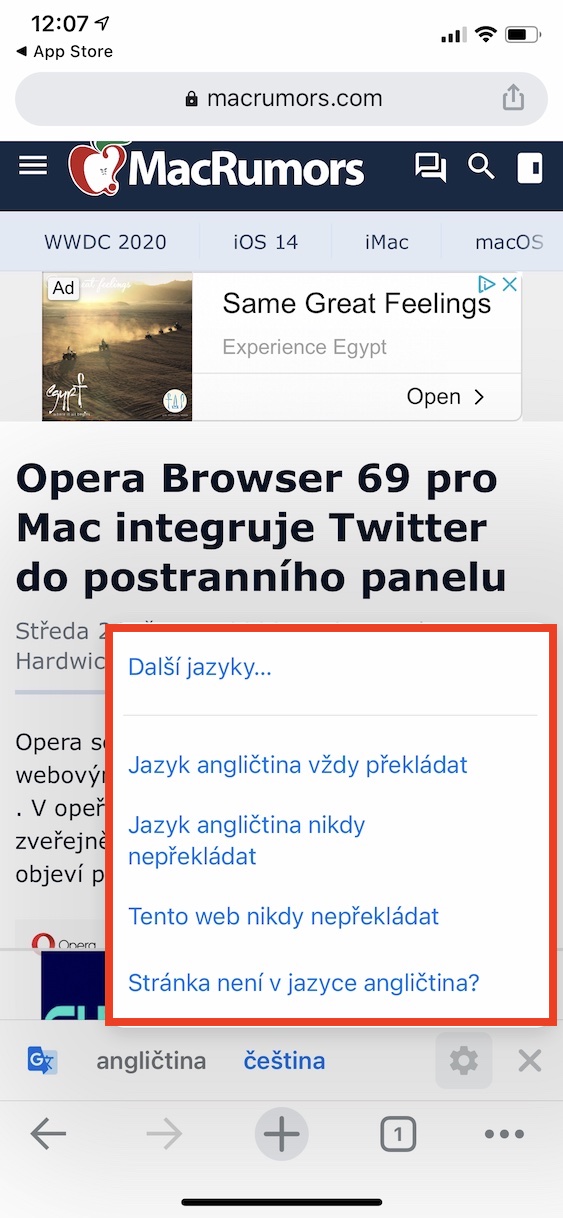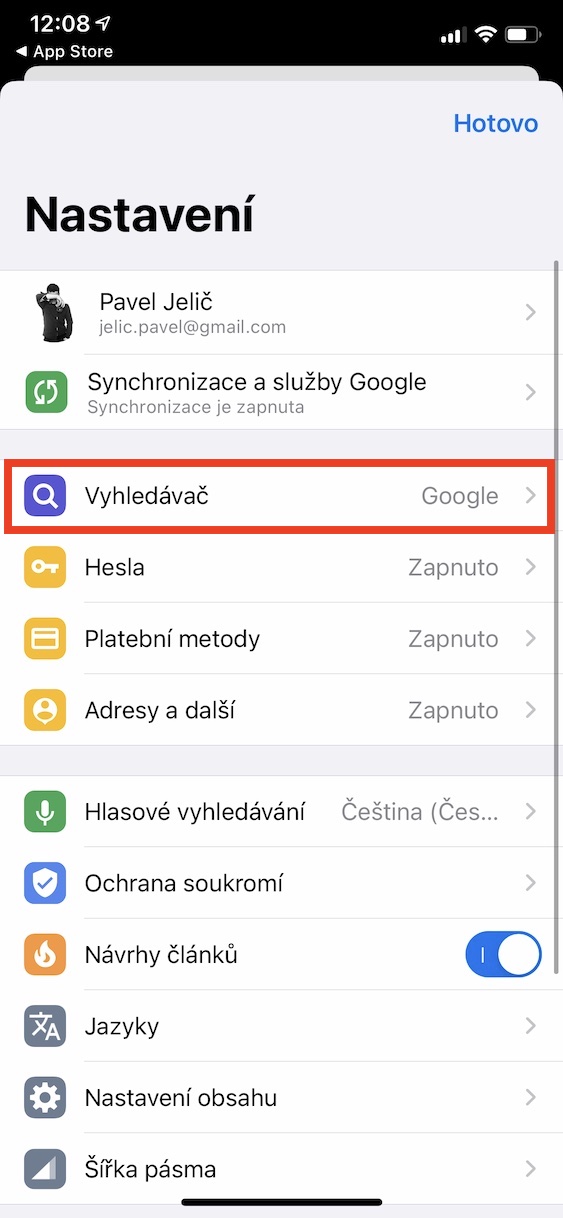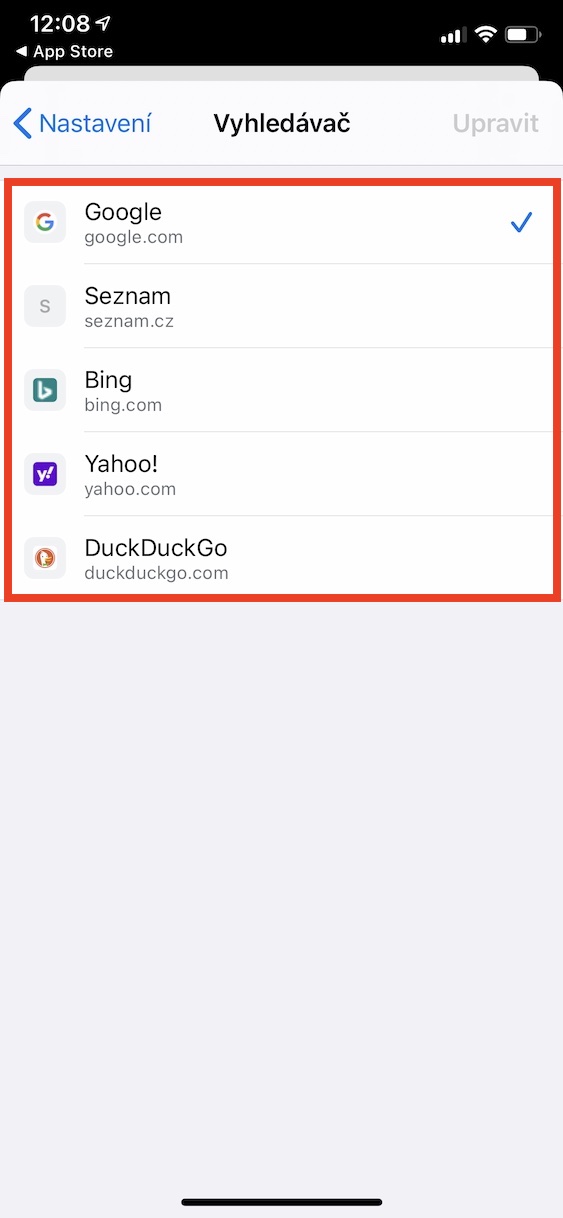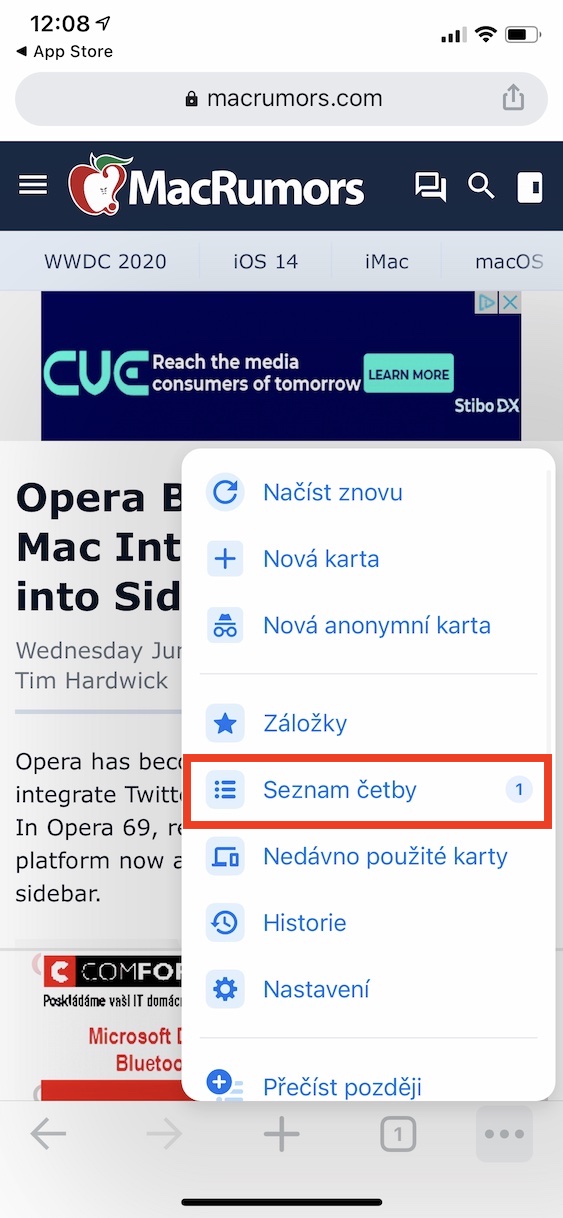हालाँकि Apple उपकरणों पर Safari निश्चित रूप से सबसे अधिक उपयोग किया जाने वाला ब्राउज़र है, लेकिन ऐसे लोग भी हैं जो Google के ब्राउज़र जैसे किसी अन्य विकल्प को पसंद करते हैं। या तो इसलिए कि यह उनके पास विंडोज़ पर है और उनके बुकमार्क सिंक्रनाइज़ हैं, या यह बस उनके लिए अधिक सहानुभूतिपूर्ण है। हम आपको छुपी हुई विशेषताएं दिखाएंगे जो Chrome का उपयोग करते समय काम आ सकती हैं।
यह हो सकता था रुचि आपको

पृष्ठ का पूर्ण संस्करण सेट करना
सफ़ारी की तरह, क्रोम आपके फ़ोन पर वेब ब्राउज़िंग को अधिक सुविधाजनक बनाने के लिए स्वचालित रूप से पृष्ठों के मोबाइल संस्करण प्रदर्शित करता है। हालाँकि, यदि किसी कारण से आप पूर्ण संस्करण चाहते हैं, तो क्रोम में कोई भी पेज खोलें, आइकन पर क्लिक करें प्रस्ताव और फिर क्लिक करें साइट का डेस्कटॉप संस्करण. अब से, वेबसाइट डेस्कटॉप संस्करण पर स्विच हो जाएगी।
बुकमार्क का सिंक्रनाइज़ेशन
Google के ब्राउज़र में एक शानदार सुविधा है जो एक ही Google खाते में साइन इन किए गए और इसे सक्षम करने वाले सभी उपकरणों के बीच बुकमार्क का सुविधाजनक सिंक्रनाइज़ेशन सुनिश्चित करती है। अपने iPhone पर भी सिंक चालू करने के लिए, Chrome में टैप करें प्रस्ताव, करने के लिए कदम नास्तवेंनि और अनुभाग पर जाएँ क्रोम सिंक और सेवाएँ। फिर आइकन पर क्लिक करें सिंक प्रबंधन, जहां तुम कर सकते हो जैपनाउट बदलना सब कुछ सिंक करें या इसे छोड़ दें और बुकमार्क, इतिहास, खुले टैब, पासवर्ड, पढ़ने की सूची, सेटिंग्स और भुगतान विधियों के लिए सिंक सेट करें या ऑटोफिल चालू करें और एन्क्रिप्शन सेट करें।
एकीकृत अनुवादक
मेरी राय में, सफ़ारी की तुलना में क्रोम का सबसे बड़ा लाभ अनुवादक है, जो संदर्भ की अनुमानित समझ के लिए अपेक्षाकृत अच्छी तरह से काम करता है। यह आम तौर पर किसी विदेशी भाषा में मौजूद वेबसाइट के लिए स्वचालित रूप से दिखाई देगा, ऐसी स्थिति में बस नीचे टैप करें चेक, या चुनें अनुवादक विकल्प, जहां आप अन्य भाषाएं चुन सकते हैं. यदि आप चाहें, तो इस मेनू में आपके पास उस भाषा के लिए अनुवाद बंद करने का विकल्प भी है जिसमें पेज है या जिस वेबसाइट पर आप हैं। यदि अनुवादक प्रकट नहीं होता है, तो नीचे दाईं ओर क्लिक करें प्रस्ताव और फिर आगे अनुवाद करना।
डिफ़ॉल्ट खोज इंजन बदलें
यह कहने की आवश्यकता नहीं है कि Google स्वचालित रूप से Google ब्राउज़र में डिफ़ॉल्ट खोज इंजन के रूप में सेट हो जाएगा। लेकिन अगर आप अधिक गोपनीयता चाहते हैं और आप इस मामले में Google पर भरोसा नहीं करते हैं, तो आप आइकन पर क्लिक करके खोज इंजन को बदल सकते हैं प्रस्ताव, आप आगे बढ़ें नास्तवेंनि और अनुभाग में खोज इंजन आपके पास चुनने के लिए पांच विकल्प हैं: Google, List, Bing, Yahoo और DuckDuckGo।
पठन सूची का उपयोग करना
यदि आप नियमित रूप से कोई पत्रिका पढ़ते हैं लेकिन आपके पास मोबाइल डेटा नहीं है, तो आप लेखों को ऑफ़लाइन पढ़ने के लिए सहेज सकते हैं। जो वेब पेज खुलेगा उस पर क्लिक करें प्रस्ताव और फिर चुनें बाद में पढ़ें। जब आप पठन सूची में जाना चाहें, तो फिर से आइकन चुनें प्रस्ताव और उस पर क्लिक करें पढ़ने की सूची। आपके द्वारा इसमें सहेजे गए सभी लेख यहां तैयार होंगे।